Tôi đã gặp sự cố khi tải xuống hoặc cài đặt Windows Update mới.Một thông báo "Đã phát hiện lỗi cơ sở dữ liệu Windows Update tiềm ẩn" được hiển thị trên màn hình.
Sau đó, bạn bắt đầu chọn một giải pháp từ việc khắc phục sự cố, trong đó bạn chạy trình gỡ rối Windows Update hoặc trình gỡ rối trực tuyến WU,Nhưng thông báo tương tự "Đã phát hiện lỗi cơ sở dữ liệu Windows Update tiềm ẩn" vẫn hiển thị trên màn hình máy tính thay vì giải quyết vấn đề.
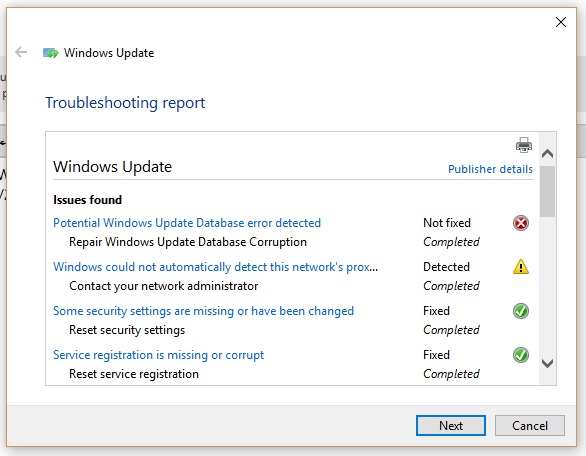
Đừng lo lắng, ngay cả khi bạn vẫn gặp phải bất kỳ sự cố nào sau khi chạy Trình gỡ rối Windows Update hoặc Trình gỡ rối trực tuyến WU, chúng tôi sẽ cung cấp một số giải pháp.
Trước khi chuyển sang giải pháp, chúng ta hãy tìm hiểu thêm về "Lỗi cơ sở dữ liệu Windows Update tiềm ẩn".
Lỗi cơ sở dữ liệu Windows Update tiềm ẩn là gì
Do một sốỨng dụng của bên thứ ba bị hỏng, tệp bị hỏng hoặc một số tệp khác bị hỏng, Khi chạy hoặc cài đặt các bản cập nhật trên PC Windows, thông báo "Đã phát hiện thấy lỗi tiềm ẩn trong cơ sở dữ liệu Windows Update".
Thực hiện khắc phục sự cố Windows Update
Trước khi tiếp tục các bước khác, hãy cố gắng giải quyết vấn đề này bằng cách thực hiện Trình gỡ rối Windows Update.Vui lòng làm theo các bước dưới đây:
Bước 1: Di chuyển con trỏ chuột xuống cuối màn hình Windows.
Bước 2: Sau khi thanh được mở, nhấp chuột trái hoặc đi tới " Tìm kiếm" 功能.
bước 3:Trên bảng tìm kiếmKiểu "bảng điều khiển ", rồi nhấp vào" bảng điều khiển" Bật nó lên.
Bước 4: Bây giờ, chọnHiển thị trên màn hìnhCủa Xử lý sự cố biểu tượng.
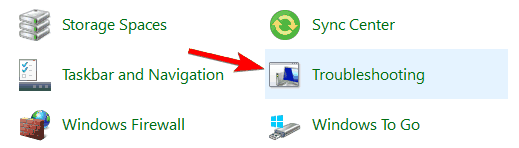
Bước 5: Nhấp vàoMàn hình Windows bên tráicủa " xem tất cả" Cái nút.
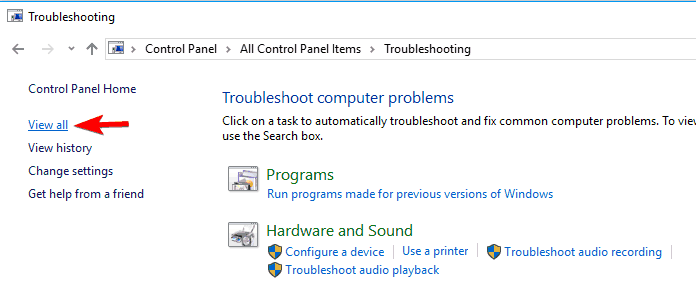
Bước 6: Bây giờ cuộn xuống vàở dưới cùngChọn tùy chọnWindows Update .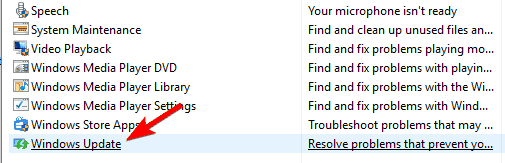
Bước 7: ChọnMàn hình dưới cùng của WindowsCủa Kế tiếp Tùy chọn.

Bước 8: Thực hiện thêm một bước nữa để hoàn tất việc khắc phục sự cố.
Bước 9: Sau khi khắc phục sự cố, khởi động lại PC.
Nếu thông báo tương tự được hiển thị lại, vui lòng thử lại các bước trên hoặc thử các giải pháp được đưa ra bên dưới.
Cách khắc phục "Đã phát hiện lỗi cơ sở dữ liệu Windows Update tiềm ẩn"
Dưới đây là một số giải pháp để loại bỏ thông báo này:
1. Chạy trình kiểm tra tệp hệ thống bằng cách thực hiện quét SFC
Bằng cách thực hiện quét SFC, bạn sẽ có thể sửa chữa các tệp bị hỏng hoặc bị hỏng có thể đã gây ra lỗi này.Theo thứ tự sau:
Bước 1. Nhấn phím Windows + X để mở menu Window + X.
Bước 2. Chọn Quản trị viên nhắc lệnh.
Bước 3. Bây giờ gõ sfc / scannow và nhấn Vào.
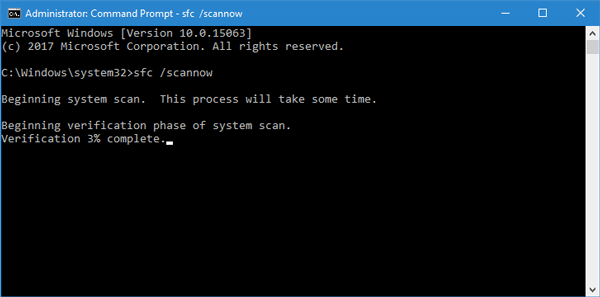
Lưu ý: Nếu dấu nhắc lệnh không khả dụng, hãy sử dụng PowerShell (Quản trị viên).
Điều này sẽ thay thế tất cả các tệp Điều hành Windows bị hỏng và có hại.Sau khi quá trình quét kết thúc, hãy khởi động lại máy tính.
2. Sau khi khởi động lại dịch vụ Windows Update, hãy đổi tên các tệp bị ảnh hưởng
Nếu thông báo "Đã phát hiện lỗi cơ sở dữ liệu Windows Update tiềm năng" vẫn hiển thị, đôi khi bạn có thể giải quyết vấn đề bằng cách khởi động lại Dịch vụ cập nhật cửa sổ và đổi tên các tệp bị ảnh hưởng.Theo thứ tự sau:
Bước 1. Nhấn phím Windows + X để mở menu Window + X.
Bước 2. Chọn Quản trị viên nhắc lệnh.
Bước 3. Nhập:
Net stop wuauserv
Net stop bit
Net stop msiserver
Ren C: WindowsSoftwareDistribution
Phân phối phần mềm.old
Ren C: WindowsSystem32catroot2
catroot2.old
Net start wuauserv
Bắt đầu ròng
Net Start msiserver.
Bước 4. Bây giờ khởi động lại máy tính.
3. Chạy DSIM
Công cụ Dsim.exe về cơ bản được sử dụng trong các trường hợp khác, nhưng bạn cũng có thể sử dụng nó để sửa lỗi "phát hiện lỗi cơ sở dữ liệu Windows Update tiềm ẩn" hoặc lỗi tệp Windows Updates.Thực hiện các bước sau:
Bước 1. Nhấn phím Windows + X để mở menu Window + X.
Bước 2. Chọn Quản trị viên nhắc lệnh.
Bước 3. Nhập:
DISM.exe / online / cleanup-Image / RestoreHealth / Nguồn: C: \ RepairSource Windows / LimitedAccess
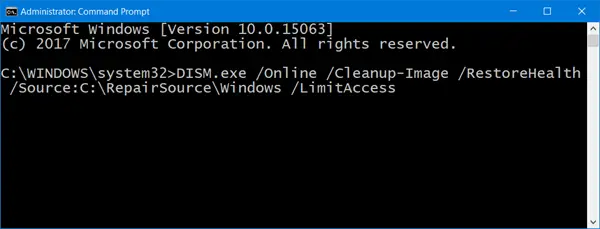
vừa rồi,Sau khi hoàn thành quá trình, Bạn đã sử dụngSửa vị trí của nguồnĐã thay thế C: \ RepairSource \ Windows Trình giữ chỗ, DISM trong% Windows% / Nhật ký / CBS / CBSĐã tạo một tệp nhật ký.Điều này sẽ tìm thấy tất cả các vấn đề và giải quyết chúng.
4. Chạy khởi động sạch
Đôi khi, các ứng dụng của bên thứ ba can thiệp vào các bản cập nhật Windows và có thể là nguyên nhân gây ra lỗi "Đã phát hiện thấy lỗi cơ sở dữ liệu Windows Update tiềm ẩn".Để loại bỏ sự cố này, hãy thực hiện "khởi động sạch" từng bước:
Bước 1. Nhấn phím Windows + R và nhập msconfig.Nhấn Enter, sau đó nhấp vào OK.
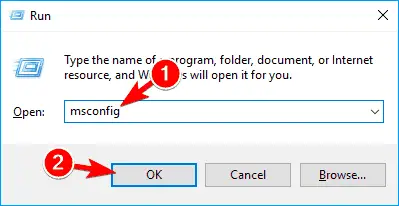
Bước 2. Mở " Tab Dịch vụ, Sau đó chọn " Ẩn tất cả các dịch vụ của Microsoft ".Sau đó, nhấp vào "Vô hiệu hóa" Cái nút.
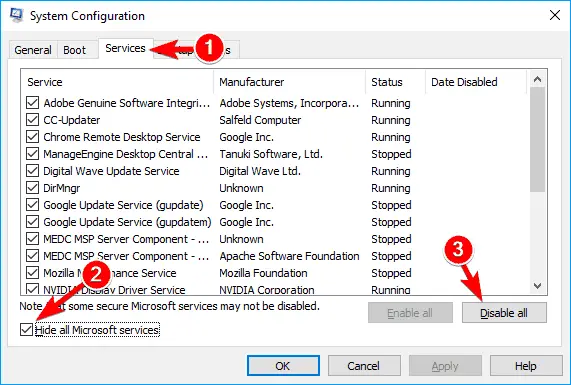
Bước 3. Bây giờ hãy nhấp vào Khởi động Chuyển hướng.Bây giờ mở Quản lý công việc.

Bước 4. Nhấp chuột phải vào ứng dụng đầu tiên được hiển thị trong danh sách "Trình quản lý tác vụ" và chọn " Vô hiệu".
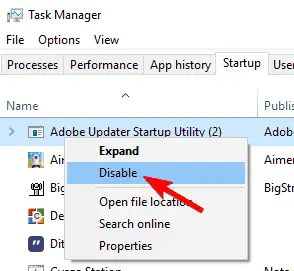
Bước 5. Lặp lại các bước trên cho đến khi tất cả các tệp được che phủ.
Bước 6. Nhấp vào " ứng dụng" Để áp dụng nhiệm vụ, sau đó bấm vào " Đảm bảo" Để lưu các thay đổi.
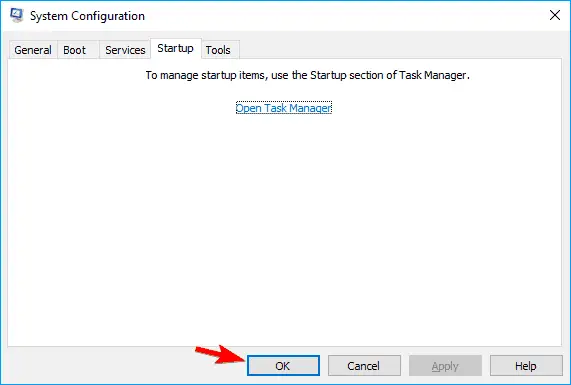
Bước 7. Bây giờ, khởi động lại PC.
Điều này có thể giúp giải quyết lỗi cho biết "Đã phát hiện thấy lỗi cơ sở dữ liệu Windows Update tiềm năng".
Xem thêm:Windows Update có bị kẹt không?Sửa ở đây
Nếu bạn vẫn gặp sự cố với thông báo "Lỗi phát hiện cơ sở dữ liệu cập nhật tiềm năng của Windows", vui lòng gỡ cài đặt cửa sổ và cài đặt lại.
Do đó, đây là giải pháp tốt nhất cho lỗi "phát hiện cơ sở dữ liệu Windows Update tiềm ẩn lỗi".Hy vọng chúng tôi cung cấp cho bạn những giải pháp hữu ích.Cho chúng tôi biết trong phần ý kiến.


![Cách xem phiên bản Windows [rất đơn giản]](https://infoacetech.net/wp-content/uploads/2023/06/Windows%E7%89%88%E6%9C%AC%E6%80%8E%E9%BA%BC%E7%9C%8B-180x100.jpg)


